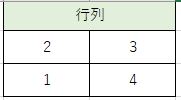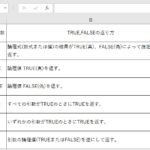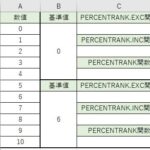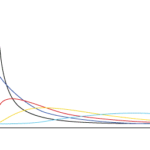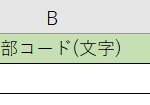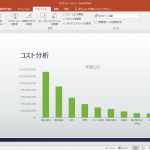Excel(エクセル)には数学に関係する関数もたくさん用意されています。
数学の中で『行列』の計算をする時に使える関数として『MDETERM(マトリックス・ディターミネント)』『MMULT(マトリックス・マルチプリケーション)』『MINVERSE(マトリックス・インバース)』関数があります。3つとも行列式を計算する時に使える関数です。行列式や、行列積など計算やややこしい物も関数を使えばすぐに出来るのが便利な所ですよね。ちなみに行列の事をMATRIX(マトリックス)というのでExcelの関数にもマトリックスという名前が入っているんですね。
今回はこれら3つの行列の関数について紹介します。
目次
Excelで行列式を計算する『MDETERM(マトリックス・ディターミネント)』関数の使い方
まずは行列式を計算する『MDETERM』関数についてチェックして行きましょう。
行列式を計算してくれる関数です。
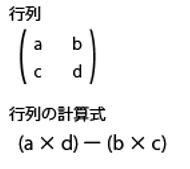
上の様な行列があった場合、行列の計算式はad – bcになります。
これが行列の計算式でしたね。3×3の行列になると計算式もちょっと複雑になります。
『MDETERM』関数であれば答えがすぐに出て来るので便利ですね。
『MDETERM』関数の書き方を確認しておこう!
行列式を計算する『MDETERM』関数の書き方は次の様になります。
関数式:『=MDETERM(行列の範囲)』
引数に計算したい行列を指定すればOKです。
2行2列でも3行3列でも他の大きさの行列でも範囲を選択すれば計算してくれるので便利ですね。
『MDETERM』関数で行列式を計算してみよう
実際に行列の計算を関数でやってみましょう。
行列の形になる様にExcelに数値を入力しています。
『MDETERM』関数を入力して引数としては行列の部分を指定しましょう。
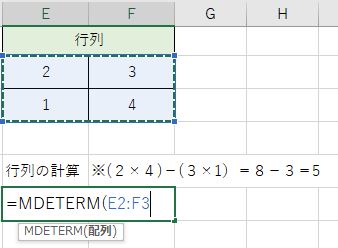
関数を確定すればこれで完成です。
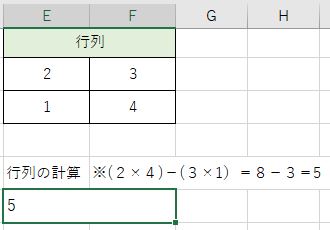
Excelで行列積を計算する『MMULT(マトリックス・マルチプリケーション)』関数の使い方
行列に対して行列積を計算する時に活用出来るのが『MMULT』関数になります。
行列式はこんな感じの計算になります。
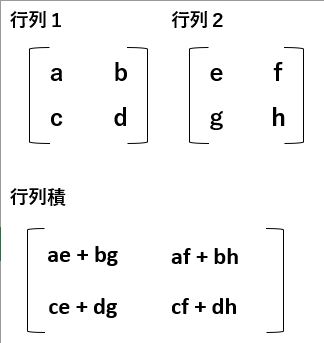
どの数値を計算するのか、どの様に掛け算するのかが行列積を求める時に悩む所です。
3×3の行列になるとさらに複雑になっていきます。
関数で計算できると便利ですね。
『MMULT』関数の書き方を確認しておこう!
行列積を求められる『MMULT』関数の書き方は次の様になります。
関数式:『=MMULT(行列1、行列2)』
引数に積を計算したい行列2つを指定すればOKです。
注意点としては、Excelのバージョンによっては配列数式として関数を作成しないといけないという事です。
Excelの2019以降であれば『スピル』という機能がついているので一か所に関数を書けば必要な範囲に合わせて計算結果を表示してくれます。
それよりも前のExcelの場合はこの機能がついていません。
関数の結果を表示させたい所を選択して、関数を入力したら、『ctrl』+『shift』+『enter』で確定させてくださいね。
『MMULT』関数で行列式を計算してみよう
実際に行列積を関数でやってみましょう。
行列の形になる様にExcelに数値を入力しています。
『MMULT』関数を入力して引数としては行列の部分を指定しましょう。
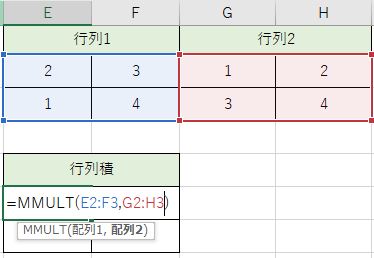
関数を確定すればこれで完成です。
Excel2019以降であれば『スピル』があるので関数が必要なセルに数値が勝手に入ります。
この機能がついていると、関数の結果を表示させているセルがちょっと浮いた様な表示になります。
これで機能がついているかいないか分かりますね。
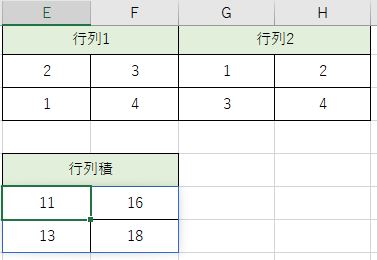
前のバージョンのExcelを使っている時には、関数を確定させる時に『ctrl』+『shift』キーを押しながら確定させる事を忘れないでください。
Excelで逆行列を計算する『MINVERSE(マトリックス・インバース)』関数の使い方
最後は逆行列を求める『MINVERSE』関数についてチェックして行きましょう。
逆行列を求めてくれる関数になります。逆行列も求め方は決まっています。
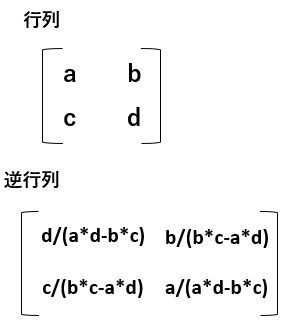
行列と逆行列の関係性になります。ただ、分数にするという訳ではないので気を付けないといけませんね。
『MINVERSE』関数の書き方を確認しておこう!
逆行列を求められる『MINVERSE』関数の書き方は次の様になります。
関数式:『=MINVERSE(行列の範囲)』
引数に行列を指定すれば、その行列の逆行列が出てきます。
この関数もExcelのバージョンによって結果の出し方が変わって来ます。
配列関数として作成する時には『ctrl』と『shift』キーを押しながら関数を確定するのを忘れないでくださいね。
『MINVERSE』関数で逆行列を出してみよう
行列の数値をExcelに入力しているのでこの逆行列を求めてみましょう。
『MINVERSE』関数を入力して引数としては行列の部分を指定しましょう。
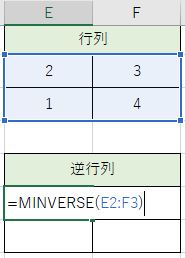
関数を確定すればこれで完成です。
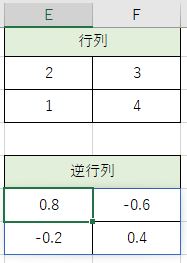
Excelのバージョンが2016以前の人は、配列関数として作成しないといけません。
関数を確定させる時に『ctrl』と『shift』を押しながら確定するのを忘れないでください。
Excelで行列の計算をする【MDETERM】【MMULT】【MINVERSE】関数の使い方|【まとめ】
Excelの行列に関係する3つの関数として、行列の計算が出来る『MDETERM』、行列積を求められる『MMULT』、逆行列を求められる『MINVERSE』を紹介しました。
引数の指定としてはシンプルに行列を選択するだけなので、それほど難しくないと思います。
『スピル』という機能がついているかどうかで関数を確定させる方法が変わります。2019を使っていてもExcelを更新していないと『スピル』機能が使えなかったりするので更新していない人は更新する様にしましょう。
新しいExcelのバージョンでは、関数や機能が新しく増える事が多くあります。便利な機能もありますので、更新はしっかりとしておきましょうね。